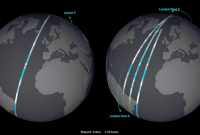Gambar 1. Tampilan Citra Satelit Worldview-3 di ArcMap ArcGIS 10.8
Pada artikel ini, kami akan menjelaskan cara pansharpening Citra Satelit WorldView-3 (Maxar Technologies) dan Pleiades-1 (Airbus Defense and Space). Jika teman-teman telah mendownload atau memiliki citra satelit ini, atau bisa memperolehnya terlebih dahulu dengan melakukan pembelian disini.
Secara default, data RAW terdiri dari 2 file geotif yaitu Multispectral (4band) dan Panchromatic (grayscale).
Gambar 2. Tampilan Folder Multispectral dan Panchromatic
Lakukan drag dari folder ke ArcMAP, sertakan geotif dan file xml secara sekaligus atau bersamaan. lakukan pada Citra Multispectral dan Panchromatic.
Gambar 3. Tampilan Folder Multispectral Geotif dan XML di drag secara bersamaan ke ArcMap
Setelah Multispectral dan Panchromatic di tambahka di lembar kerja ArcMap, maka tampilan akan seperti berikut
Gambar 4. Tampilan Citra Satelit WorldView Multispectral 4 Band
Gambar 5. Tampilan Citra Satelit WorldView Panchromatic
Pilih klik icon Image Analisis
Gambar 6. Image Analysis
Klik Citra Satelit Multispectral, lalu pilih icon Add Function seperti gambar berikut:
Gambar 7. Image Analysis dan Add Function
Lalu pilih Phansharpening Function
Gambar 8. Insert Function dan Phansharpening Function
Masukkan file Geotif Citra Satelit Panchromatic, centang ‘use the four band’, pada kolom Method pilih IHS, sensor sesuaikan dengan citra satelit, kemudian klik ‘OK’
Gambar 9. Raster Function Properties
Kemudian berikut hasil perbandingan sebelum dan sesudah pansharpening citra satelit:
Gambar 10. Citra Satelit Multispectral Sebelum Pansharpening
Gambar 11. Citra Satelit Multispectral Setelah Pansharpening (lebih tajam)